Actuellement, les utilisateurs modernes disposent d'un assez grand nombre de signets provenant de différentes pages Internet. Il s'agit notamment des réseaux sociaux fréquemment visités, des vidéos, des pages nécessaires ou simplement d'une source enregistrée pour une occasion particulière.
De nombreuses personnes créent ces listes au fil des années. Et étant donné que le système GoogleChrome ne peut pas fournir une protection complète, les programmes antivirus peuvent interférer avec le bon fonctionnement du navigateur et de toutes les données qui y sont stockées. Dans cet article, nous verrons comment récupérer les favoris manquants ou supprimés dans Google Chrome.
Récupération de signets
Les créateurs de Google ont créé un vaste stockage cloud d'informations où tous les paramètres de profil Google Chrome peuvent être enregistrés, ainsi que les signets, y compris visuels, afin qu'ils puissent être restaurés si nécessaire.
Pour avoir un accès gratuit au service, il vous suffit de réaliser une petite inscription, qui est gratuite.
Il vous suffit de disposer d'une boîte aux lettres Google personnelle :
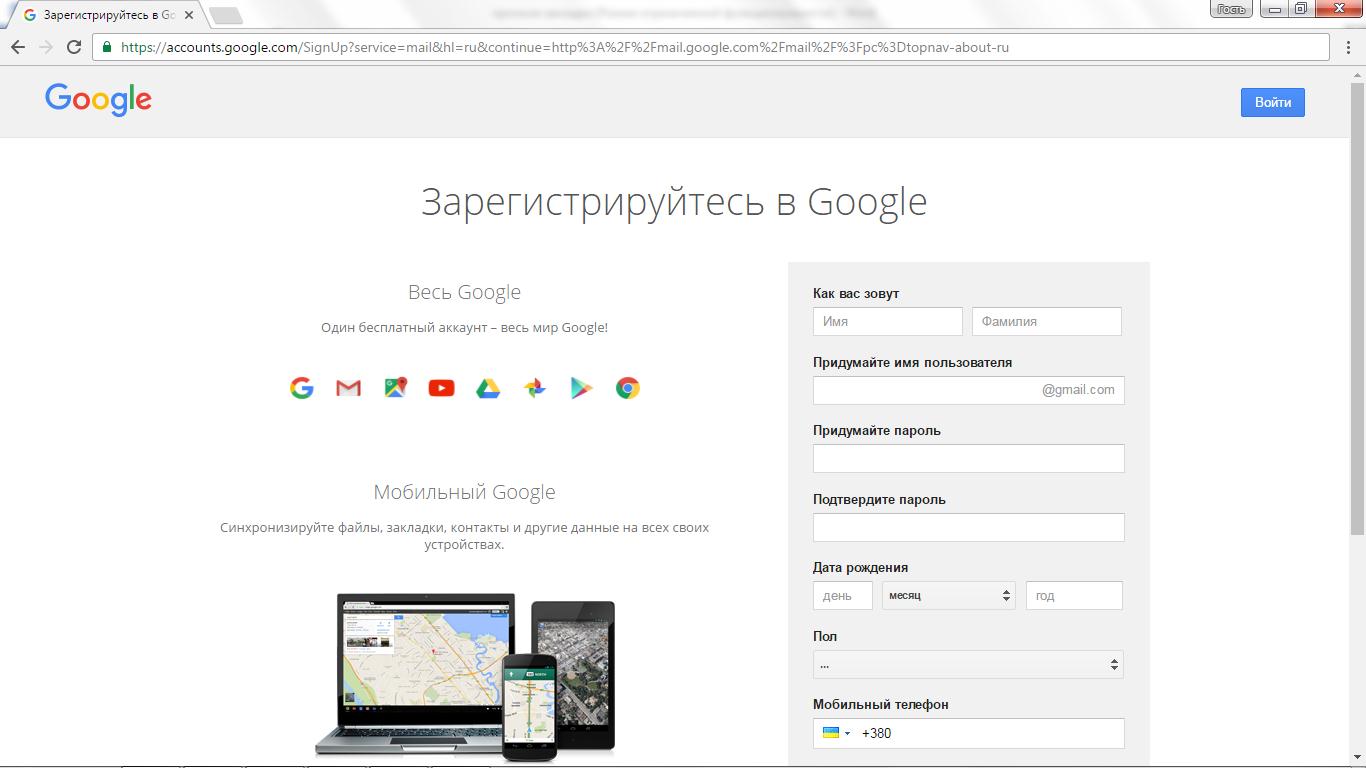
Une fois toutes les procédures terminées, vous disposerez d'un compte dans Gul, qui servira d'autorisation sur de nombreux sites, ainsi que dans le navigateur Chrome lui-même. Pour vous connecter, vous devrez suivre les étapes ci-dessous :
- Téléchargez le navigateur Google Chrome.
- Ouvrez le menu des paramètres de Google (barres horizontales situées au bout de la barre de recherche, à droite).
- Ouvrez Paramètres.
- En haut se trouve une barre de connexion Google. Sélectionnez Connexion et fournissez toutes vos informations personnelles fournies lors de l’inscription.
- Ensuite, vous aurez besoin du bouton Se connecter à Chrome.
- Dans la nouvelle fenêtre de synchronisation, sélectionnez un emplacement de stockage sur le serveur.
- Confirmez la fin de l'opération avec le bouton OK.
Désormais, si le navigateur plante ou si l'action de programmes et de signets porteurs de virus disparaît de l'ordinateur, vous pouvez en prendre une copie depuis le cloud et restaurer les données sans coûts ni problèmes supplémentaires. 
Pourquoi avons-nous besoin de sauvegardes HTML ?
Aucun programme ne peut assurer la fiabilité et la synchronisation de Chrome peut échouer. Pour être sûr que vos favoris ne sont pas en danger et que vous pouvez les restaurer à tout moment, vous devez en faire de temps en temps des copies de sauvegarde ou, comme on les appelle aussi, des sauvegardes.
Comment créer des sauvegardes
Si vous devez créer une copie de sauvegarde, vous avez besoin de :
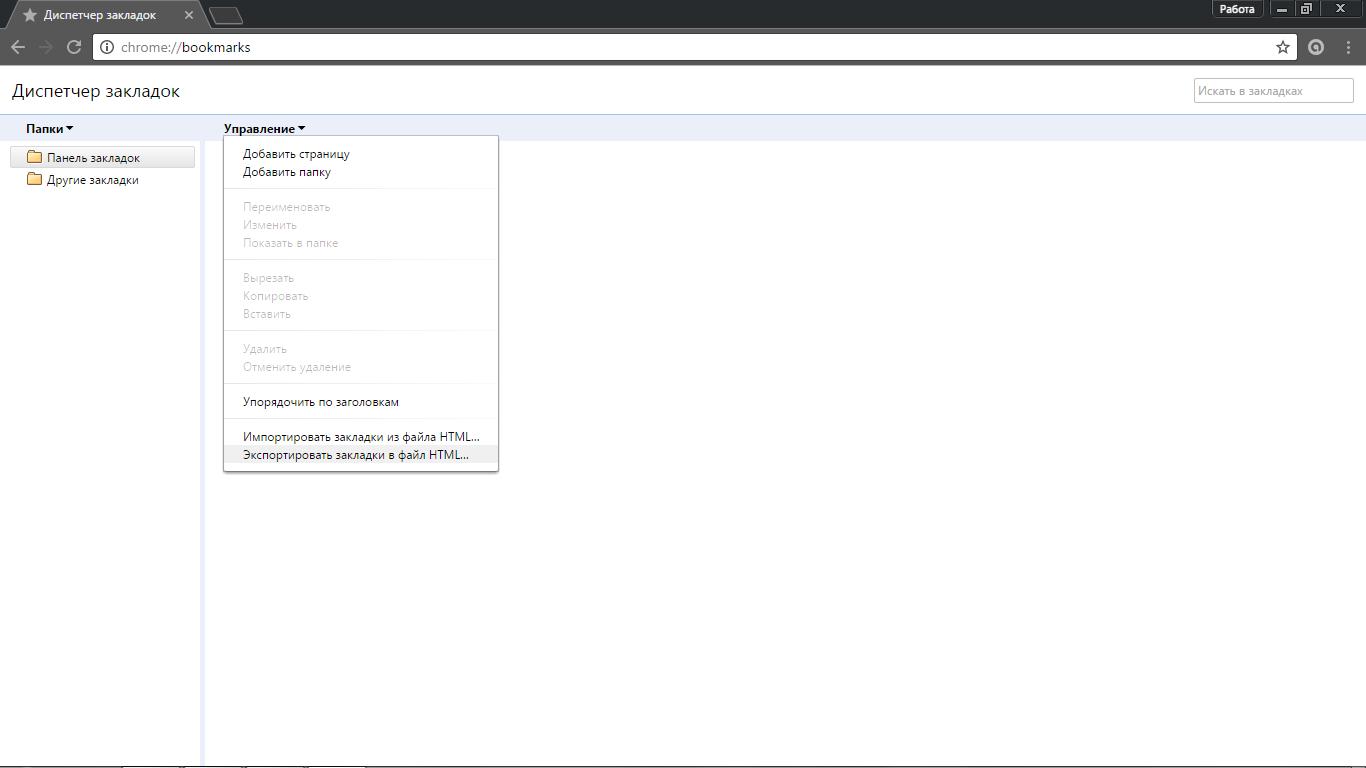
En suivant ces étapes simples, vous pouvez facilement créer un fichier HTML dans lequel tous vos signets visuels seront enregistrés.
Ce document peut se trouver sur votre disque dur ou sur tout support amovible.
Si un problème survient et que vos favoris disparaissent, vous devez :
- Ouvrez le menu contextuel des favoris dans le navigateur.
- Sélectionnez le bouton Importer pour restaurer les informations.
- Dans la ligne De, vous devez indiquer votre document HTML et afficher le chemin d'accès à la sauvegarde.
Sauvegarder un fichier à l'aide de signets
Afin de créer une copie de sauvegarde des favoris que vous utilisez, vous pouvez également les dupliquer dans Favoris. L'emplacement où se trouve le fichier est classé comme caché et, par conséquent, il ne peut pas être ouvert facilement.
Pour créer une copie, vous aurez besoin de :
- Ouvrez Mon ordinateur.
- Sélectionnez le lecteur sur lequel se trouve le système d'exploitation (généralement le lecteur C).
- Dans le dossier Utilisateurs, recherchez votre répertoire personnel.
- Ensuite, vous devez sélectionner Afficher les dossiers cachés. Pour ce faire, ouvrez « Options » en cliquant sur le bouton Organiser.
- Dans l'onglet Affichage, cochez la case Afficher les dossiers cachés.
- Ouvrez les options du dossier.
- Vous aurez un répertoire ouvert appelé AppData. Allez ensuite dans « Local », « Google », « Chrome ».
- Il contient les données nécessaires au fonctionnement de Chrome. Ouvrez le dossier "UserData", "Default".
- Copiez 2 documents appelés Signets.
Après avoir suivi ces étapes, si nécessaire, il vous suffira de copier 2 documents vers leur emplacement d'origine pour restaurer les favoris dans Chrome.
Comment récupérer les favoris supprimés
Pour restaurer vos favoris supprimés, vous devez suivre les étapes :
- Appuyez sur la combinaison de touches Win + R pour ouvrir le menu Exécuter.
- Ici, vous devrez saisir l'une des commandes en fonction de la version de votre système d'exploitation :
- Windows XP - %USERPROFILE%\Paramètres locaux\Application Data\Google\Chrome\User Data
- Windows Vista/7/8 - %USERPROFILE%\AppData\Local\Google\Chrome\User Data
- Confirmez vos actions avec le bouton OK ou Entrée.
- Le dossier système du navigateur s'ouvrira, où ses fichiers système sont stockés.
- Recherchez le dossier Par défaut, où se trouvent les fichiers suivants : Signets - c'est le document responsable de tous les signets sur votre ordinateur et Bookmarks.bak - qui est une copie, c'est-à-dire une sauvegarde, du premier fichier. La date indique exactement quand la copie des marque-pages a été réalisée ; si vous avez besoin de marque-pages avant cette période, il n'est malheureusement pas possible de les retourner.
- Pour renvoyer les signets, vous devez faire une copie du fichier Bookmarks, par exemple, dans des documents, puis supprimer le même fichier du premier emplacement de stockage et supprimer l'extension du deuxième document. cuire. En conséquence, vous obtiendrez un nouveau document avec des signets.
- Redémarrez simplement le navigateur Google Chrome et vos favoris manquants, supprimés ou endommagés vous reviendront.
La principale chose à retenir est que vos favoris seront restaurés à partir du moment où vous aurez créé la sauvegarde. Autrement dit, tous les signets précédents et suivants seront supprimés et perdus.